钉钉小程序——使用阿里的F2图表
在钉钉小程序中使用F2的图表遇见很多问题
1.渲染问题:一个图表大一个图表小的问题,setData是异步机制,因此每次在渲染数据的时候先设置宽高,完了再setData的回调里面再去执行其他。
找到安装的模块下f2,改变源码,如下图。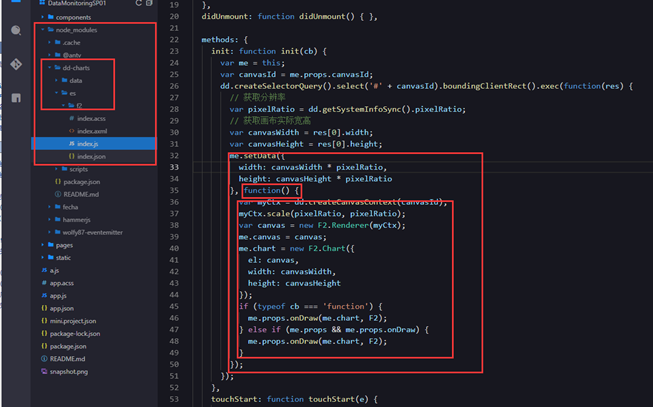
代码如下:
init: function init(cb) {
var me = this;
var canvasId = me.props.canvasId;
dd.createSelectorQuery().select(‘#’ + canvasId).boundingClientRect().exec(function (res) {
// 获取分辨率
var pixelRatio = dd.getSystemInfoSync().pixelRatio;
// 获取画布实际宽高
var canvasWidth = res[0].width;
var canvasHeight = res[0].height;
me.setData({
width: canvasWidth pixelRatio,
height: canvasHeight pixelRatio
},()=>{
var myCtx = dd.createCanvasContext(canvasId);
myCtx.scale(pixelRatio, pixelRatio);
var canvas = new F2.Renderer(myCtx);
me.canvas = canvas;
me.chart = new F2.Chart({
el: canvas,
width: canvasWidth,
height: canvasHeight
});
if (typeof cb === ‘function’) {
me.props.onDraw(me.chart, F2);
} else if (me.props && me.props.onDraw) {
me.props.onDraw(me.chart, F2);
console.log(me.chart);
}
});
}
});},
2.图表使用的例子
在js中
Component({
data:{
chartDataNew1: [{
title: ‘掘进’,
ring: ‘163’,
value: 16
}, {
title: ‘掘进’,
ring: ‘175’,
value: 26
}, {
title: ‘停机’,
ring: ‘163’,
value: 16
}, {
title: ‘停机’,
ring: ‘175’,
value: 26
}, {
title: ‘拼环’,
ring: ‘163’,
value: 36
}, {
title: ‘拼环’,
ring: ‘185’,
value: 25
}, {
title: ‘停机’,
ring: ‘185’,
value: 25
}, {
title: ‘停机’,
ring: ‘195’,
value: 25
}, {
title: ‘拼环’,
ring: ‘195’,
value: 25
}, {
title: ‘拼环’,
ring: ‘275’,
value: 25
}, {
title: ‘拼环’,
ring: ‘275’,
value: 25
}, {
title: ‘拼环’,
ring: ‘375’,
value: 25
}, {
title: ‘拼环’,
ring: ‘375’,
value: 25
}, {
title: ‘拼环’,
ring: ‘475’,
value: 25
}, {
title: ‘停机’,
ring: ‘475’,
value: 25
}
],
chartDataNew: [
{
name: ‘推进’,
percent: 0.6,
a: ‘1’
}, {
name: ‘拼装’,
percent: 0.4,
a: ‘1’
}, {
name: ‘辅助’,
percent: 0.1,
a: ‘1’
}, {
name: ‘故障’,
percent: 0.3,
a: ‘1’
}, {
name: ‘其他’,
percent: 0.2,
a: ‘1’
}
],
map: {
‘推进’: ‘60%’,
‘拼装’: ‘40%’,
‘辅助’: ‘10%’,
‘故障’: ‘30%’,
‘其他’: ‘20%’,
},
},
methods: {
// 图表1
onDraw(ddChart) {
//dd-charts组件内部会回调此方法,返回图表实例ddChart
//提示:可以把异步获取数据及渲染图表逻辑放onDraw回调里面
ddChart.clear()
let chartDataNew = this.data.chartDataNew
let map = this.data.map
ddChart.source(chartDataNew, {
percent: {
formatter: function formatter(val) {
return val 100 + ‘%’;
}
}
})
ddChart.legend({
position: ‘top’,
align: ‘center’,
itemFormatter: function itemFormatter(val) {
return val + ‘ ‘ + map[val];
}
})
ddChart.tooltip(false)
ddChart.coord(‘polar’, {
transposed: true,
radius: 1.9
})
ddChart.axis(false);
ddChart.interval().position(‘apercent’).color(‘name’, [‘#61E2C4’, ‘#52AAFE’, ‘#A0AEFA’, ‘#F38E68’, ‘#868B96 ‘]).adjust(‘stack’).style({
lineWidth: 1,
stroke: ‘#fff’,
lineJoin: ‘round’,
lineCap: ‘round’
}).animate({
appear: {
duration: 1200,
easing: ‘bounceOut’
}
})
ddChart.render();
},
// 图表2
onDraw1(ddChart) {
//dd-charts组件内部会回调此方法,返回图表实例ddChart
//提示:可以把异步获取数据及渲染图表逻辑放onDraw回调里面
ddChart.clear()
let chartDataNew = this.data.chartDataNew1
ddChart.scale({
ring: {
range: [0.05, 1]
}
})
ddChart.source(chartDataNew, {
title: {
min: 0,
formatter: function formatter(val) {
return val;
}
}
})
ddChart.interval().position(‘ring*value’).color(‘title’).adjust(‘stack’);
ddChart.render();
},
}
})
在axml中

